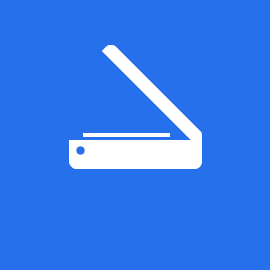See tarkvara hoiab teie draiverid töökorras ja hoiab teid kaitstuna tavaliste arvutivigade ja riistvaratõrgete eest. Kontrollige kõiki draivereid nüüd kolme lihtsa sammuga:
- Laadige alla DriverFix (kontrollitud allalaadimisfail).
- Klõpsake nuppu Käivitage skannimine leida kõik probleemsed draiverid.
- Klõpsake nuppu Draiverite värskendamine uute versioonide saamiseks ja süsteemi talitlushäirete vältimiseks.
- DriverFixi on alla laadinud 0 lugejaid sel kuul.
Need teist, kes kasutavad Windows 10 ilmselt teate, et Microsoft proovis rakendusega Windows installida palju tööriistu OS et kasutajad ei vajaks enam kolmandate osapoolte rakendusi.
See hõlmab skannimistööriista, mis on kasulik Microsofti App Store'ist alla laaditavate dokumentide ja piltide skannimiseks.
Kuid mõnel kasutajal on teatatud tööriista kasutamisel on probleeme. Nad väidavad, et mõnikord saavad nad veateate, milles öeldakse:
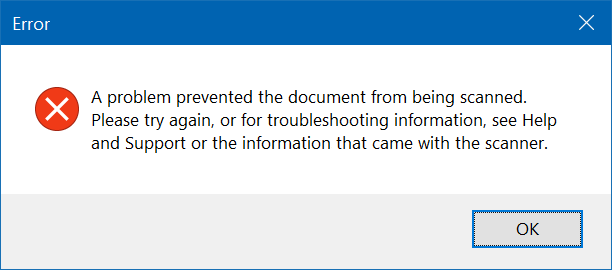
Kui ka teile kuvatakse see veateade, proovige järgida seda üksikasjalikku juhendit, mille oleme teile koostanud, ja saate oma dokumente kiiresti skannida.
Kuidas vabaneda dokumendi skannimise veast?
1. Lülitage skanner või printer välja ja uuesti sisse
See võib olla lihtne juhtum, kus teie tarkvara ei tuvasta teie riistvara. Veenduge, et skanner või printer oleks arvutiga õigesti ühendatud. Seejärel lülitage see lihtsalt välja, oodake 10 sekundit ja lülitage see uuesti sisse.
2. Eemaldage skanner või printer ja seejärel lisage see Windows 10-sse
- Vajutage Alusta
- Kliki Seaded
- Valige Seadmed
- Minema Printerid ja skannerid
- Klõpsake seadmel, millega teil on probleeme
- Klõpsake nuppu Eemaldage seade
- Klõpsake nuppu Jah
- Hoidke samal lehel ja klõpsake siis Lisage printer või skanner
- Kui seade tuvastatakse, klõpsake nuppu Lisage seade
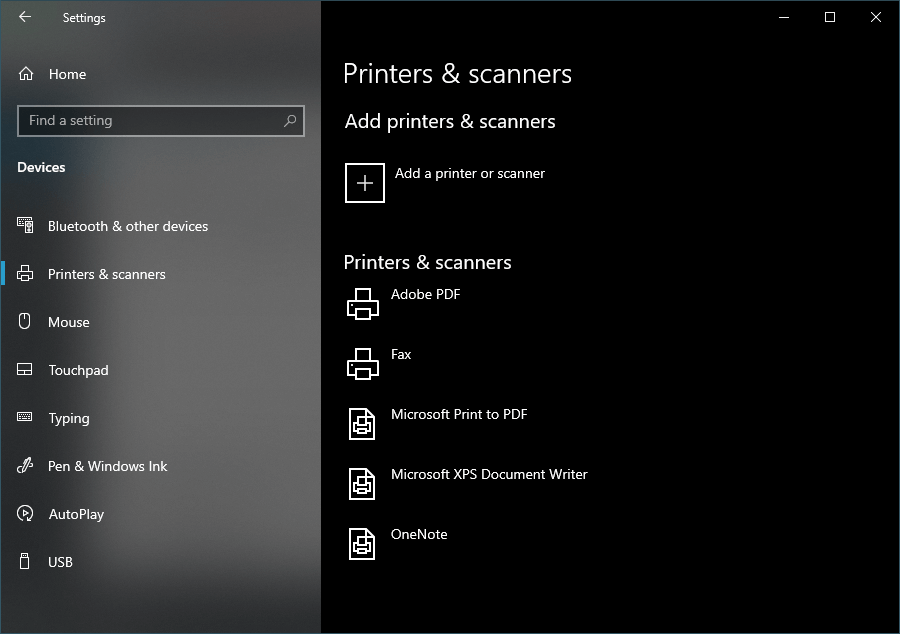
3. Kasutage selle asemel rakendust Skannimine või OEM-i rakendust
Kui saate ikka veateate, kaaluge ametniku kasutamist Windowsi skannimise rakendus saadaval App Store'is. Lisaks võite proovida skannimistööriistana valida oma skanneri varalise tarkvara.
Kas otsite tugevat skannimistarkvara? Vaadake meie populaarseimaid valikuid!
4. Installige printeridraiver uuesti
- Minge seadme tootja veebisaidile ja laadige alla uusim draiver
- Vajutage Windows + X
- Valige Seadmehaldus
- Valige kas Printerid, Pildiseadmed või Skannerid puud
- Paremklõpsake oma seadmel ja valige Desinstalli
- Märkige ruut kõrval Kustutage selle seadme draiveritarkvara
- Klõpsake nuppu Okei
- Taaskäivitage
- Installige varem alla laaditud draiver
- Kui see on tehtud, peate lisama printeri või skanneri, nagu on kirjeldatud eelmistes sammudes.
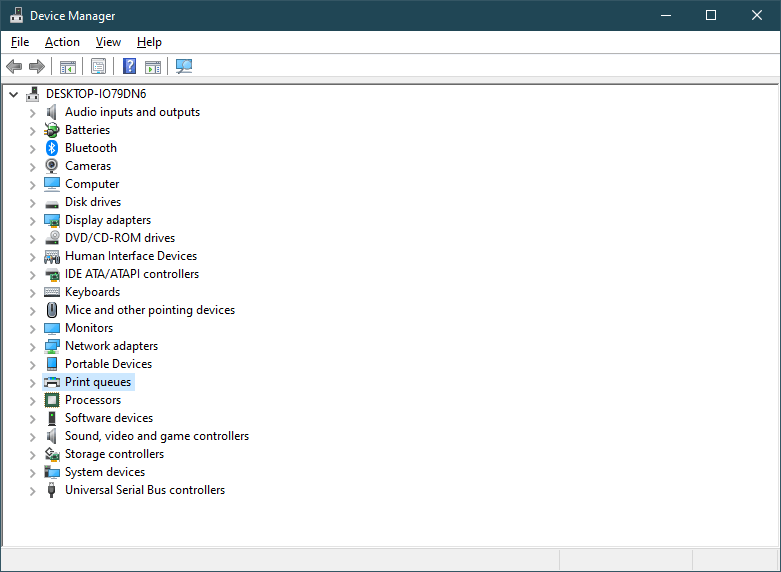
Neid samme järgides peaksite saama lahti kõigist skannimisvigadest, mis teil võivad olla Windows 10 sisseehitatud Windowsi faksi- ja skannimisutiliit.
Kas teil tekkis see viga varem? Räägi meile oma kogemustest allpool olevas kommentaaride jaotises.
Seotud artiklid, mida peaksite kontrollima:
- Parim skannimistarkvara Brotheri printeritele
- Parimad OCR-skanneri pakkumised, mida kohe haarata [2020. aasta juhend]
- 4 parimat WiFi-skannerit Windows 10 jaoks [2020 Guide]